8082 (あるいは使用していない他のポート)を設定します。
すべてのインタフェースを選択し、OKをクリックします。
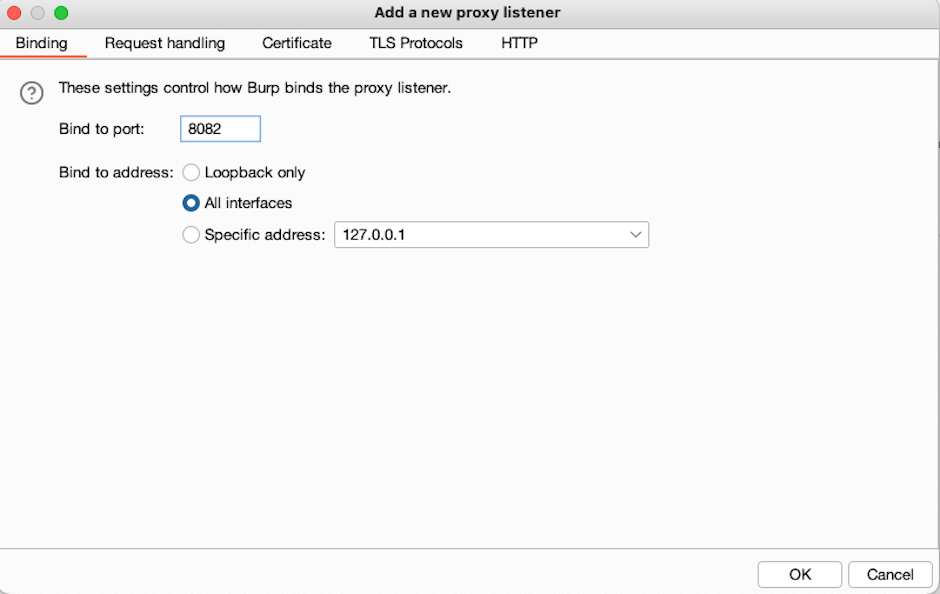
iOS端末を使用して、Webアプリケーションやモバイルアプリのテストができます。そのためには、次のことを行う必要があります:
Burp Suite ProfessionalのProxy設定を行うには:
8082 (あるいは使用していない他のポート)を設定します。
すべてのインタフェースを選択し、OKをクリックします。
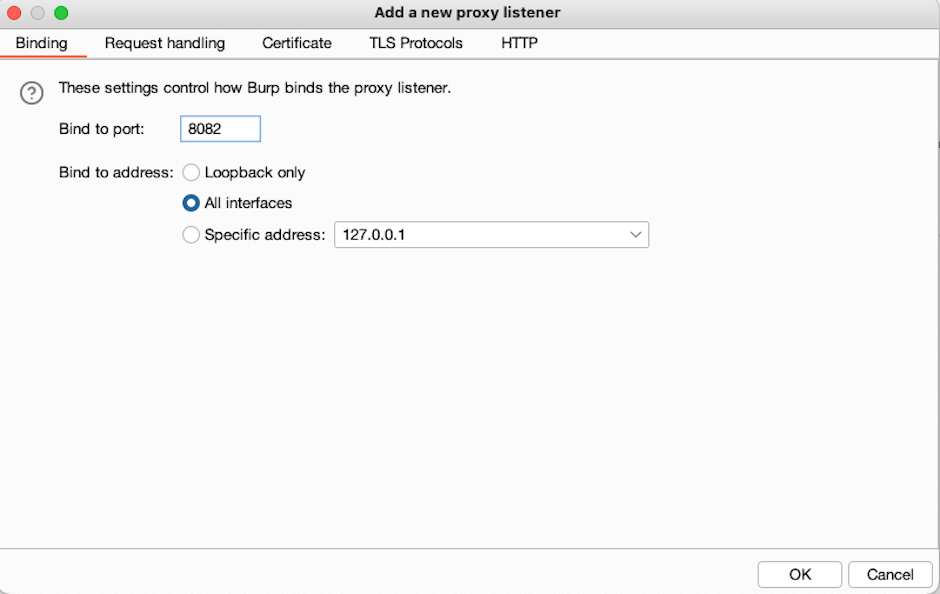
iOS端末のプロキシ設定を行うには:
Wi-Fiネットワークの横にある情報アイコン(i)を選択します。
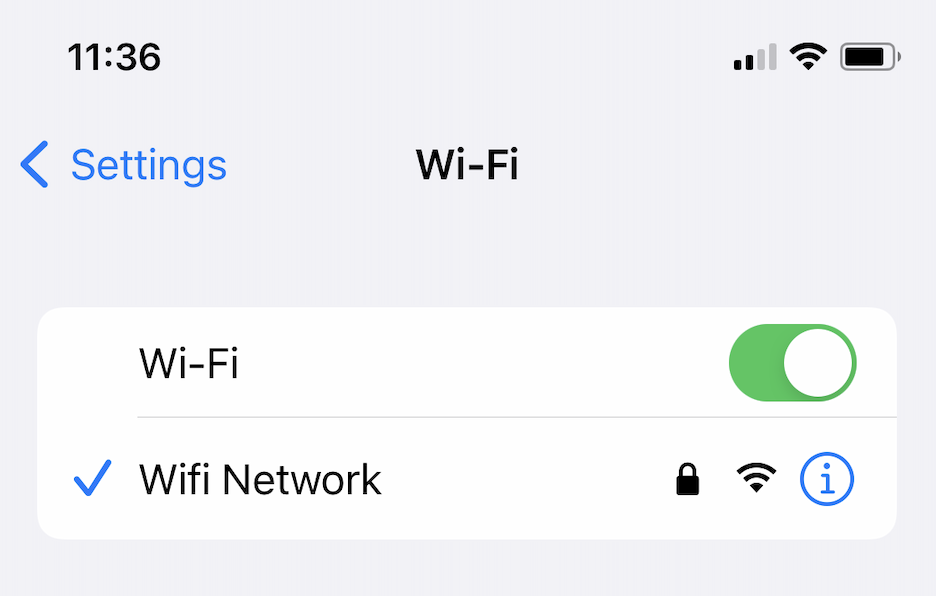
8082)を設定します。
保存をタッチします。
.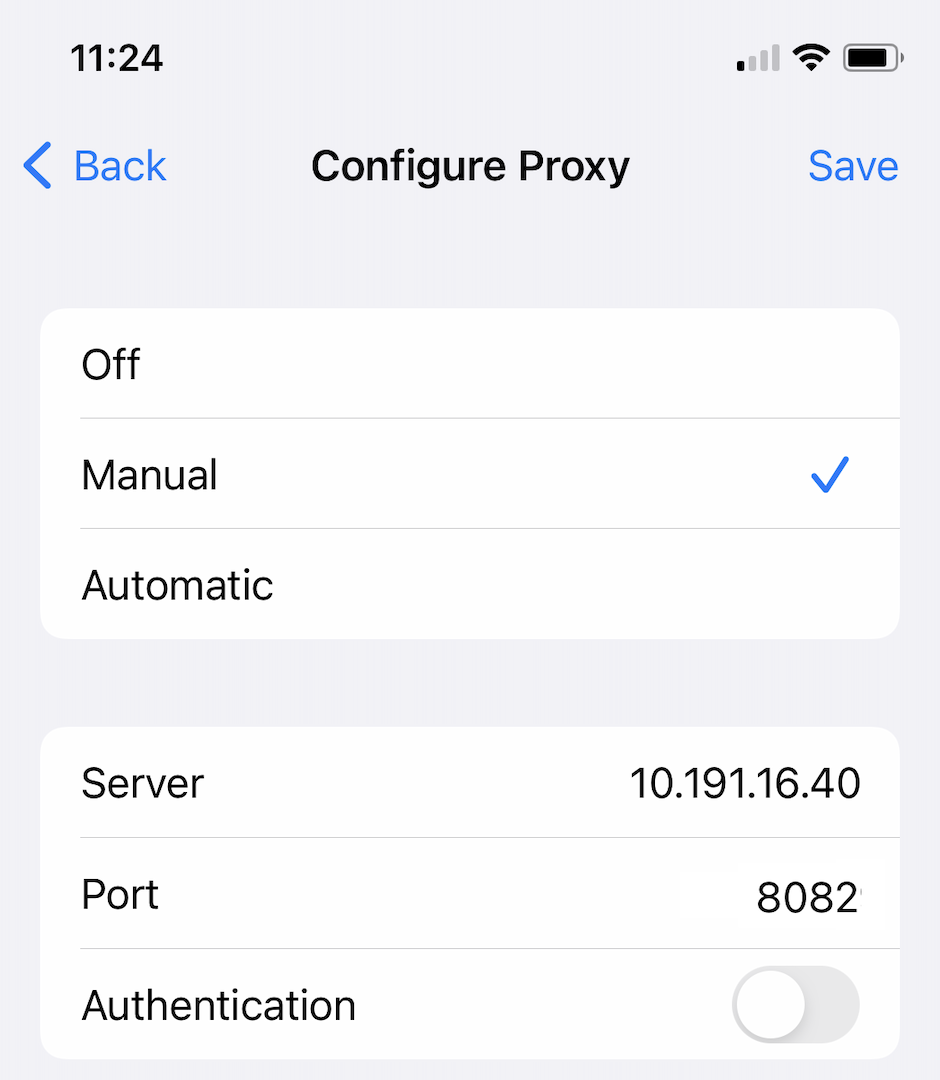
HTTPSで通信するには、iOS端末にBurp Suite ProfessionalのCA証明書をインストールする必要があります。
iOS端末にCA証明書をインストールするには:
http://burpsuiteにアクセスし、CA Certificateを選択します。
プロファイルのインストール画面で、インストールを選択します。
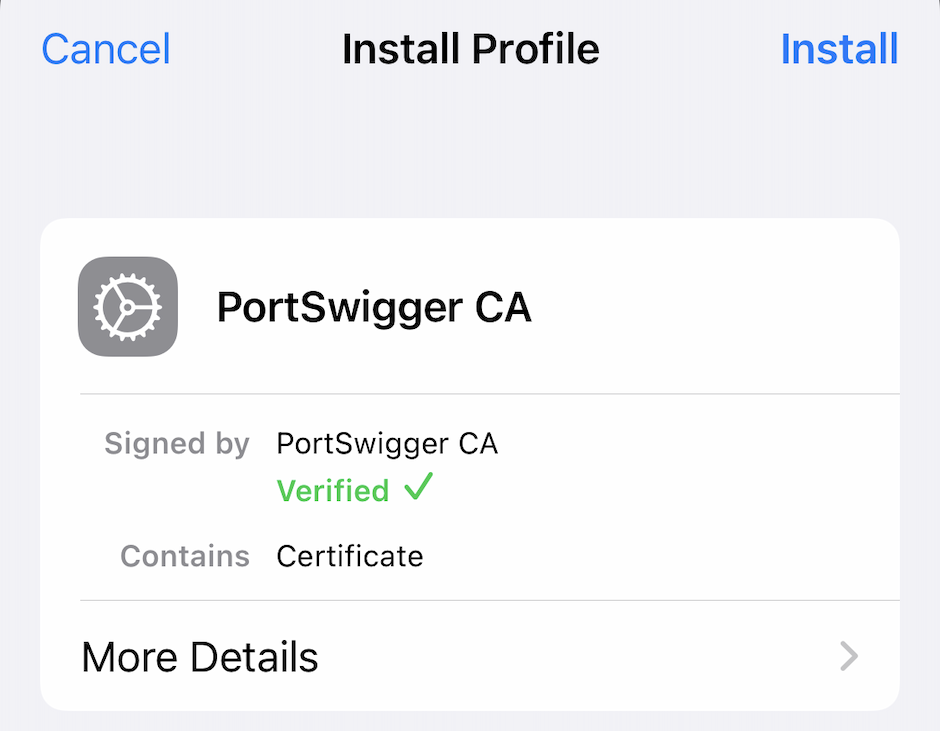
Portswigger CAのトグルボタンを有効にします。
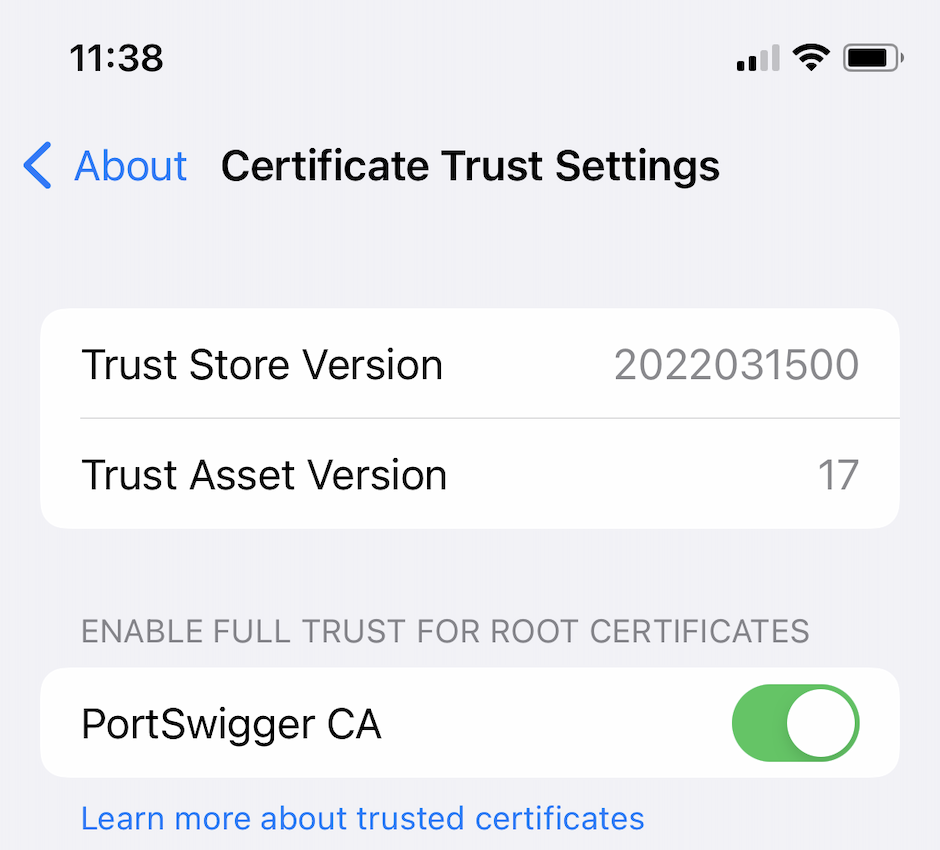
設定をテストするには:
セキュリティ警告が表示されずにページが読み込まれるはずです。Burp Suite Professional内に、対応するリクエストが表示されるはずです。